AirDroid是一款功能十分强大的远程控制软件,不需要使用数据线,只需下载安装AirDroid就能实现电脑对手机的在线管理,能够在各种系统中实现跨平台操作,是一款非常实用的软件,除此之外,AirDroid还有很多特色功能和优势,例如AirDroid能提供屏幕镜像功能,能保证手机投屏到电脑上市,画质依然清晰,网络和操作过程都十分流畅,更多精彩内容等您下载体验!
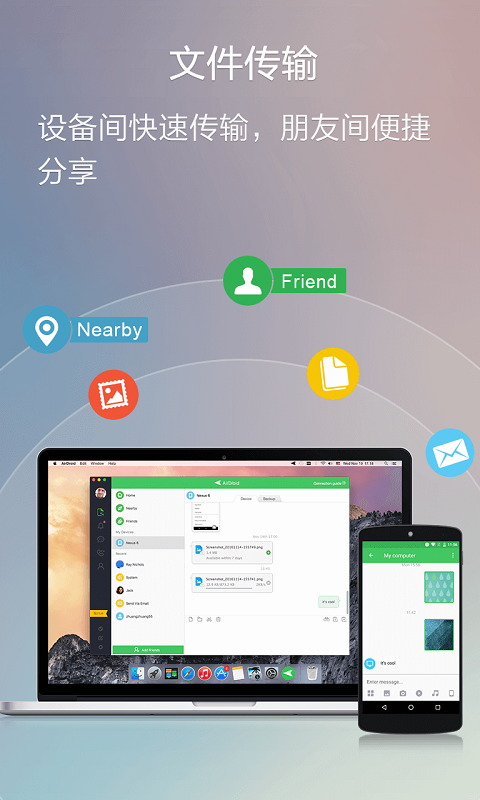
AirDroid投屏方法
手机投屏到电脑的具体步骤:
在手机和电脑上安装AirDroid应用,并登录同一个AirDroid账号。
在电脑上打开AirDroid个人版桌面客户端,点击远程控制图标,选择对应的设备,点击屏幕镜像按钮建立连接。
两台手机之间相互投屏的具体步骤:
在两台手机上安装AirDroid和AirMirror应用。
在接收投屏的手机上安装AirMirror,并打开它,选择要投屏的手机,点击屏幕镜像按钮建立连接。
不同设备的具体投屏步骤(如安卓电视作为接收端)的具体步骤:
在安卓电视上安装AirDroid Cast的TV版或通过浏览器访问AirDroid Cast的网页版。
在投屏设备(如安卓手机、iOS设备、Windows/macOS电脑)上安装AirDroid Cast,并选择投屏到电视。
使用AirDroid Cast进行投屏的具体步骤(适用于安卓手机投屏到电脑或手机投屏到浏览器):
在安卓手机上安装AirDroid Cast,并打开应用。
在电脑或手机上打开浏览器,访问AirDroid Cast的网页版。
在安卓手机上打开AirDroid Cast,选择扫码或输入投屏码,然后确认投屏。
在使用AirDroid进行投屏之前,请确保设备已经连接到同一Wi-Fi网络。此外,你可以根据需要调整投屏的设置,如分辨率、画面质量等。如果你想要在电脑上远程控制安卓设备,可以在电脑上打开AirDroid Cast,接受投屏请求后,就可以在电脑上控制安卓设备了。
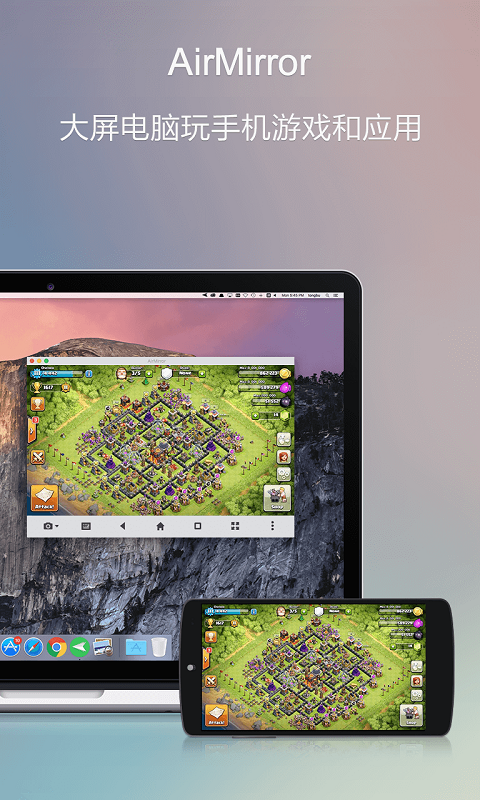
AirDroid软件特色
1、AirMirror
通过电脑远程控制安卓设备,使用安卓设备上的任何应用,比如玩游戏,还可以输入文字提高输入效率
2、相机与屏幕截图(Web版)
远程开启设备前置/后置摄像头,并在网页中查看。支持实时查看设备屏幕,适用于演示、安防或远程协助
3、文件传输
无需USB数据线,通过Windows/Mac/Web端,都可实现电脑与安卓设备之间无线传输各类文件、文字、URL
4、电脑接收通知
在电脑上接收安卓设备上的所有通知,电话、短信、邮件、备忘提醒等不怕因为工作而错过
5、短信管理
通过Windows/Mac/Web端,实现收、发短信,并可对设备上的短信进行删除
6、联系人管理
通过Windows/Mac/Web端,可进行联系人管理(Web版可编辑)
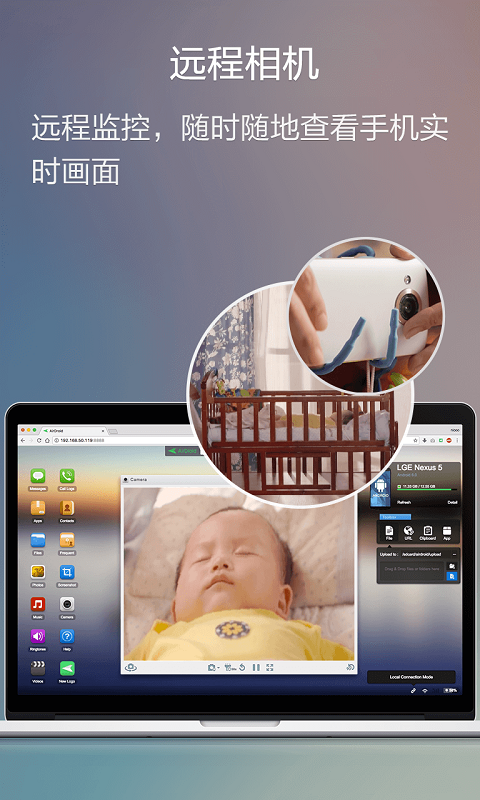
AirDroid功能介绍
1、远程控制
可在电脑上远程控制安卓手机,大屏幕使用安卓手机更顺畅。
安卓设备不受root限制,未root的设备,也可通过连接桌面客户端进行简单设置即可轻松控制。
2、屏幕镜像
安卓手机屏幕实时投屏到电脑上,画质清晰流畅,会议投屏、直播推流无障碍。
3、远程相机
远程启动安卓设备摄像头,随意切换前后摄像头,手机不在身边也能360度实时监控手机周围环境,收听设备周围的声音。闲置安卓设备从此变成移动摄像头。
4、文件管理
支持管理手机中的文件、图片、铃声、音乐、视频、文件夹、应用程序等,更支持在电脑上远程安装、卸载APK。
5、镜像手机通知
可以直接在电脑上接收手机的通知。
支持自定义白名单应用列表,可以避免过多应用通知打扰(新闻资讯等),同时又不会错过重要的通知提醒(短信、电话、邮件等)
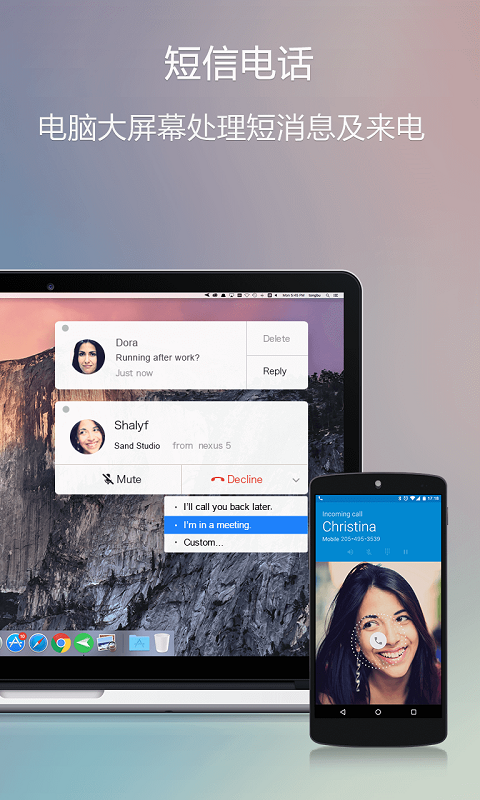
AirDroid使用方法
1、打开文件,首先需要使用本款应用软件与电脑端或平板端实现连接
2、在电脑端对手机设备存储的文件进行管理,将需要的文件上传电脑端
3、整理文件,一键选择所有手机文件,可以实行删除、传输等不同操作
4、点击进入短信通知页面,在页面内可以直观的查看各种短信通知信息
5、点击回复信息,在输入框内输入文字,直接点击回复就可以发送信息
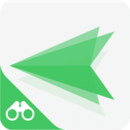
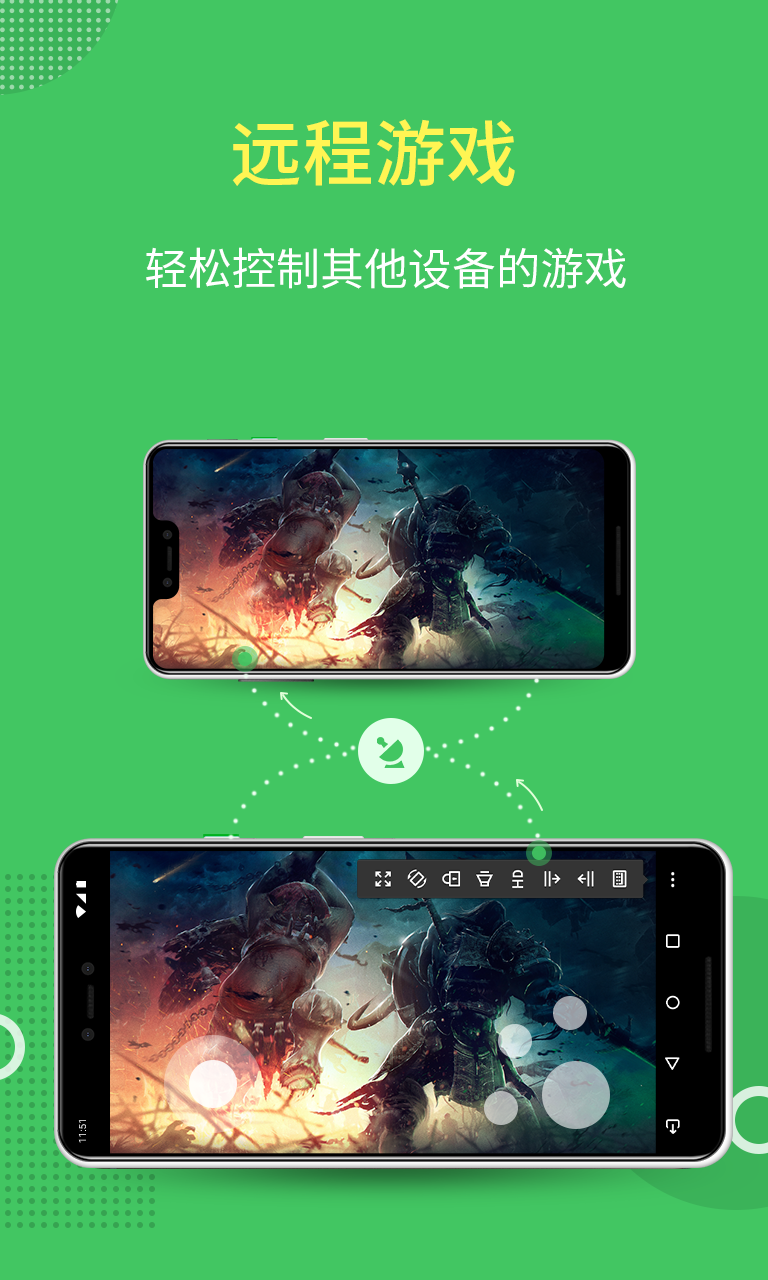
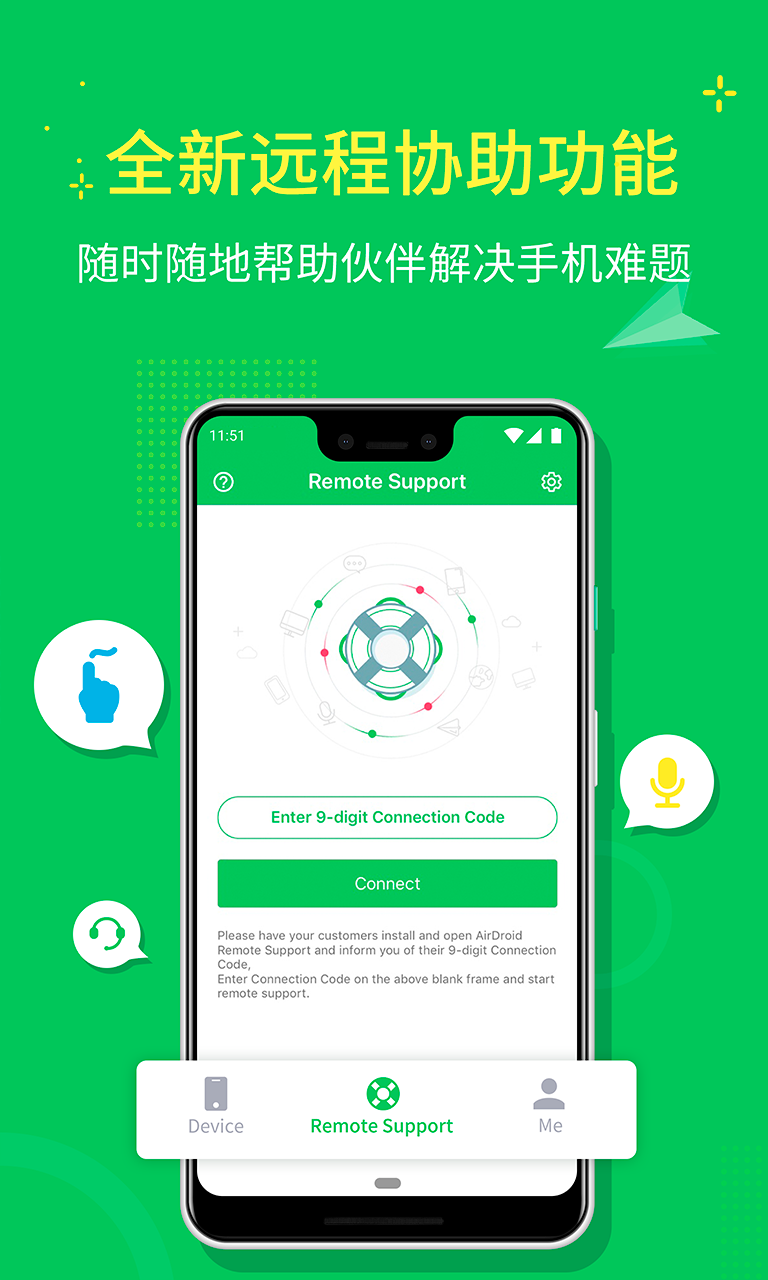
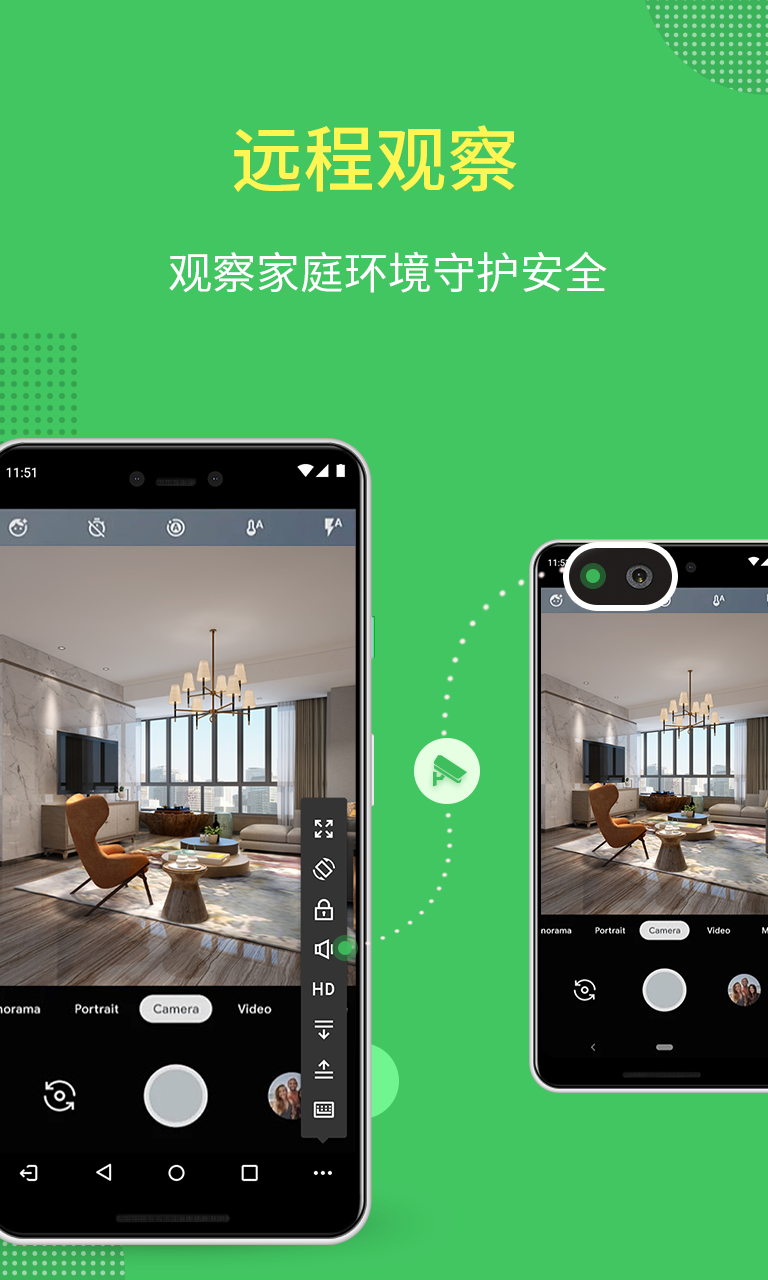
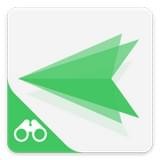
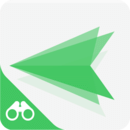
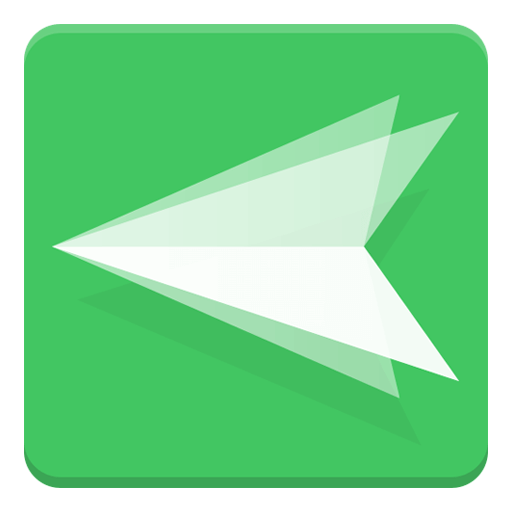




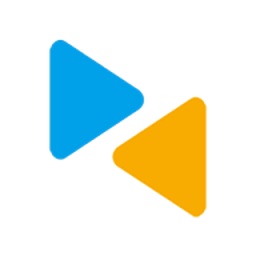
 世运通
世运通 YY
YY FLAI
FLAI 米仓
米仓 TiKie
TiKie LesPark
LesPark 小鹿组队电竞陪玩
小鹿组队电竞陪玩 非鱼之乐
非鱼之乐